

W jednym z naszych poprzednich artykułów zauważyłem, że Microsoft usunął narzędzie do tworzenia kopii zapasowych z systemu Windows 8.1, ale jak się okazało, ta funkcja jest nadal „żywa”, ale w widoku konsoli. Teraz, aby utworzyć kopię zapasową systemu, użytkownicy muszą użyć narzędzia „Wbadmin start backup” w PowerShell, z którego administratorzy systemu na serwerowych wersjach systemu Windows korzystają od wielu lat.
Przypomnę, że narzędzie Kopia zapasowa i przywracanie, które nazywa się Windows 7 File Restore w Windows 8, jest prostym rozwiązaniem służącym do tworzenia kopii zapasowej obrazu systemu. Mówiąc najprościej, to narzędzie pozwala stworzyć dokładną kopię dysku twardego, która z kolei może być używana podczas awarii systemu do przywracania programów pulpitu, nowoczesnych aplikacji, ustawień komputera i wielu innych.
W systemie Windows 8.1 narzędzie do tworzenia kopii zapasowych zniknęło z pola widzenia, ale jak się teraz okazało, nadal można wykonać kopię zapasową obrazu systemu, ale przy użyciu programu PowerShell. Samo wspomnienie o tej konsoli może przestraszyć wielu użytkowników, ale tak naprawdę nie jest tak przerażające, jak mogłoby się wydawać. Postępuj zgodnie z instrukcjami poniżej..
Instrukcja obsługi
Przejdź do ekranu głównego, wpisz „powershell”, kliknij prawym przyciskiem myszy i wybierz „Uruchom jako administrator”.
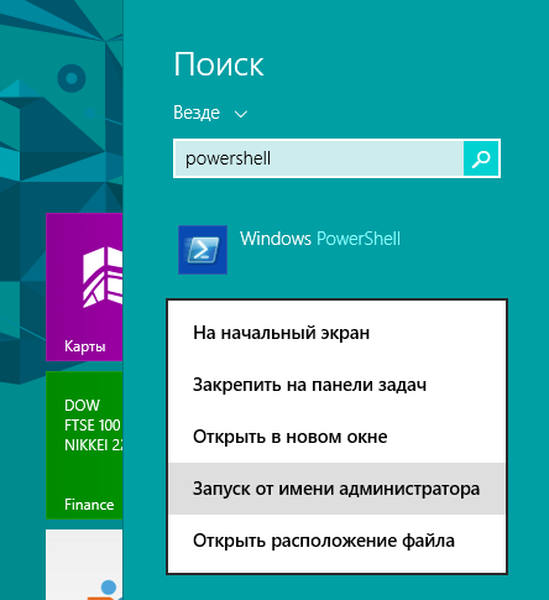
Podłącz zewnętrzny dysk twardy do komputera. Kopia zapasowa systemu zostanie do niej zapisana..
W oknie PowerShell wpisz następujące polecenie i naciśnij klawisz Enter:
wbAdmin rozpocznij tworzenie kopii zapasowej -backupTarget: D: -include: C: -allCritical -quiet

Aby zapisać kopię zapasową w folderze współdzielonym w sieci lokalnej, użyj następującego polecenia:
wbAdmin rozpocznij tworzenie kopii zapasowej -backupTarget: \ sharedFolderfolderName -user: nazwa użytkownika -password: hasło użytkownika -include: C: -allCritical -quiet
Wyjaśnienie
- wbAdmin rozpocznij tworzenie kopii zapasowej - Jest to narzędzie wiersza polecenia do archiwizacji;
- -backupTarget: D: - za pomocą tego polecenia określamy zewnętrzny dysk, na którym powinna zostać zapisana kopia zapasowa systemu, więc jeśli do twojego dysku przypisana jest inna nazwa, zmień „D” na literę dysku;
- -obejmują: C: - za pomocą tego polecenia informujemy narzędzie do tworzenia kopii zapasowych, że chcemy wykonać kopię zapasową głównego dysku twardego, na którym w naszym przypadku jest zainstalowany system Windows 8.1;
- -allCritical - polecenie wskazujące, że wszystkie dane z dysku twardego powinny zostać uwzględnione w kopii zapasowej (bardzo ważny parametr);
- -cicho - uruchomienie polecenia bez wyświetlania monitów dla użytkownika.
Czas trwania procesu tworzenia kopii zapasowej będzie zależał od ilości informacji na dysku twardym i, oczywiście, od konfiguracji sprzętowej komputera. Podczas testowania na maszynie wirtualnej narzędzie wykonało 30 minut, aby wykonać kopię zapasową około 10 GB danych.
Po zakończeniu tworzenia kopii zapasowej na dysku zewnętrznym wybranym jako miejsce do przechowywania znajdziesz folder WindowsImageBackup, w którym przechowywane są pliki z rozszerzeniem .xml i .vhdx.
Jak przywrócić system Windows 8.1 z obrazu kopii zapasowej
Teraz porozmawiamy o tym, jak przywrócić system Windows 8.1 z kopii zapasowej.
Instrukcja obsługi
Aby przywrócić system, musisz uruchomić komputer z dysku instalacyjnego systemu Windows 8.1. Nie zapomnij również podłączyć nośnika kopii zapasowej do komputera.
Uruchom ponownie komputer, a następnie uruchom komputer z płyty instalacyjnej systemu Windows 8.1.
Po uruchomieniu kreatora instalacji kliknij przycisk „Dalej”, a następnie wybierz łącze „Przywracanie systemu” w lewym dolnym rogu okna.
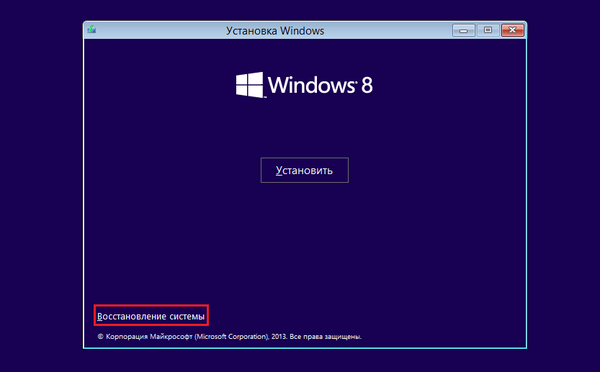
Kliknij „Diagnostyka”, następnie „Ustawienia zaawansowane” i wybierz „Przywróć obraz systemu”.
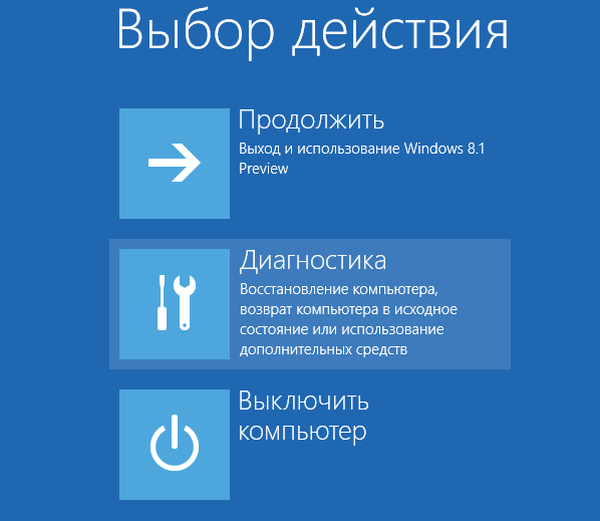
Zamontuj dysk zewnętrzny zawierający kopię zapasową obrazu systemu, jeśli jeszcze tego nie zrobiłeś. Teraz możesz przywrócić z niego komputer.
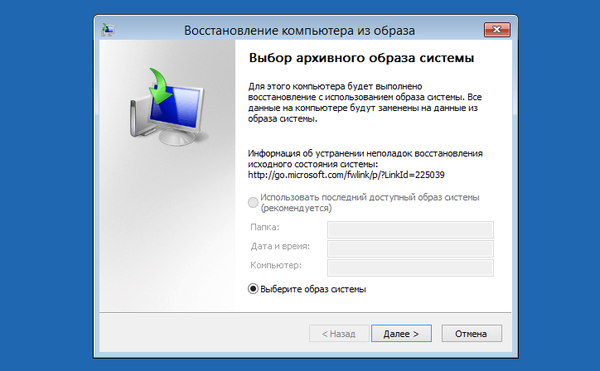
Wniosek
Jak widać, system Windows 8.1 nadal umożliwia wykonanie pełnej kopii zapasowej systemu, która pozwoli zapisać wszystkie dane z dysku twardego, w tym pliki instalacyjne systemu Windows, aplikacje stacjonarne i nowoczesne, profile użytkowników, ustawienia komputera, personalizację, a nawet informacje od innych sekcje.
Miłego dnia!











